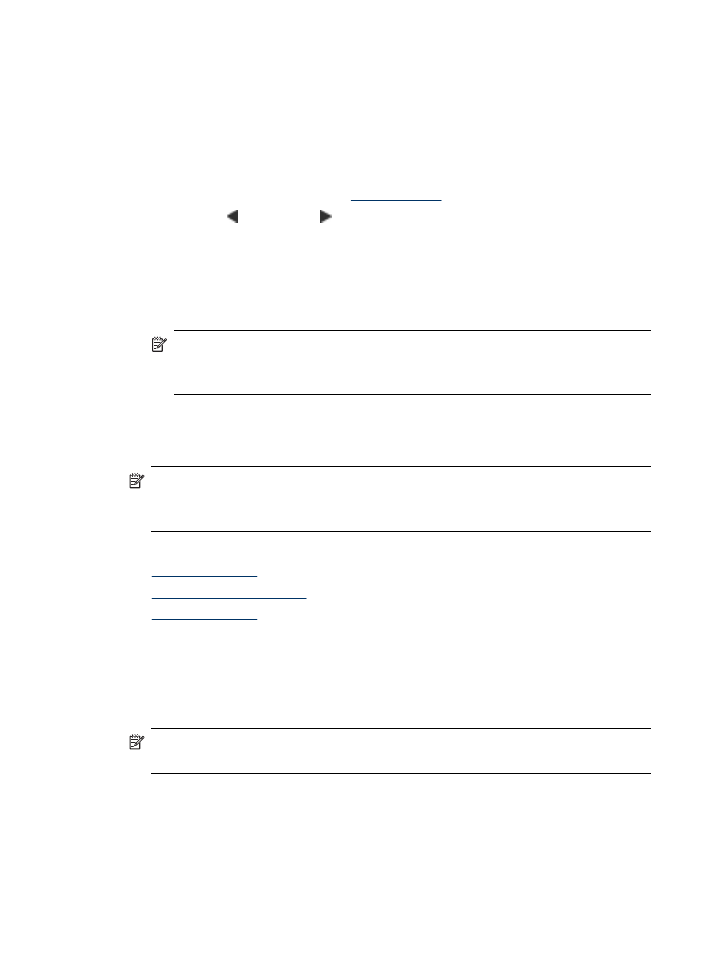
變更傳真解析度及「更淺
/更深」設定
您可以為要傳真的文件變更「解析度」及
「更淺/更深」設定。
附註 這些設定不會影響影印設定。
影印品質和深/淺設定與傳真的解析度和
深
/淺設定無關。 另外,從裝置控制面板變更的設定並不影響從電腦傳送的
傳真。
本節包含下列主題:
•
變更傳真解析度
•
變更「更淺
/更深」設定
•
設定新的預設值
變更傳真解析度
「解析度」設定會影響傳真黑白文件的傳輸速度和品質。如果接收的傳真機不
支援您所選擇的解析度,則
HP All-in-One 會以接收的傳真機所支援的最高解析
度傳送傳真。
附註 您只能變更黑白傳真的解析度。裝置會使用「清晰」解析度傳送所有
的彩色傳真。
發傳真
49
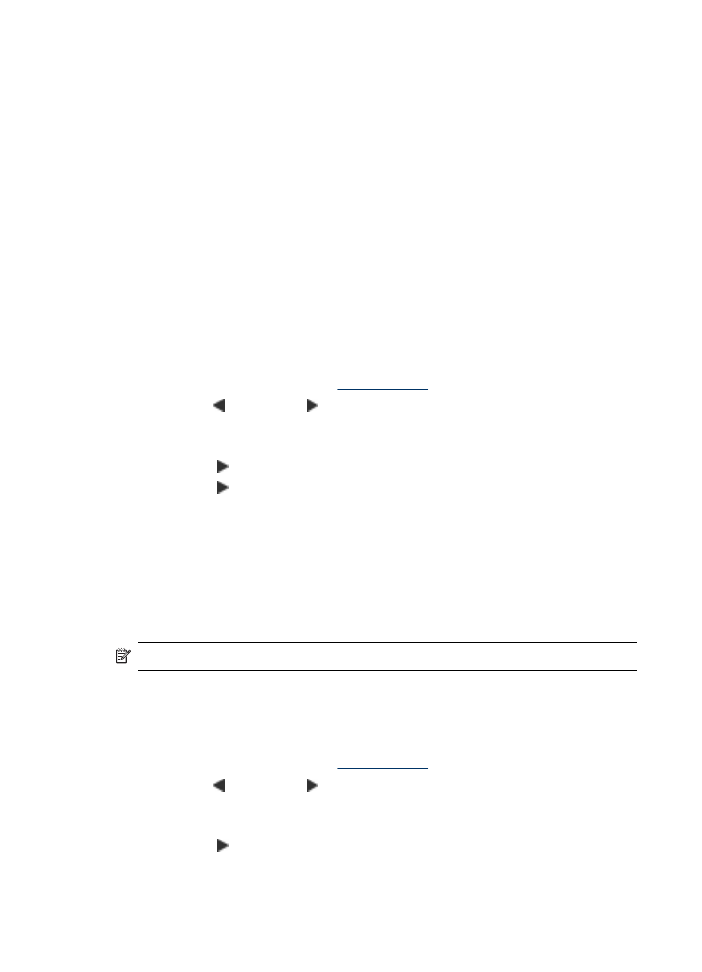
下列為傳真可用的解析度設定:「清晰」、「最清晰」、「相片」和「標
準」。
•
「清晰」:提供適合傳真多種文件的高品質文字。這是預設值。傳送彩色傳
真時,裝置會固定使用「清晰」設定。
•
「最清晰」:傳真文件時,以最清晰的方式提供最佳品質的傳真。如果選擇
「最清晰」,請注意傳真過程需要花費較長的時間才能完成,而且使用此解
析度只能傳送黑白傳真。如果傳送彩色傳真,則會改用「清晰」解析度傳
送。
•
「相片」:在您傳送黑白相片時,提供最佳的傳真品質。如果選擇「相
片」,請注意傳真處理需較長的時間才能完成。傳真黑白相片時,
HP 建議
您選擇「相片」。
•
「標準」:提供最快的傳真傳輸速度,但品質最低。
當您結束傳真功能選項時,這個選項會回到預設的設定,除非您將您的變更設
為預設值。
從裝置控制面板變更解析度
1. 載入原稿。 詳細的說明請參閱
載入原始文件
。
2. 按左方向鍵 或右方向鍵 ,選擇黑白傳真後按 OK。
3. 用鍵盤輸入傳真號碼、按快速撥號挑選速撥碼、或按重撥/暫停重撥上次撥
過的號碼。
4. 按右方向鍵 ,直到顯示「解析度」,然後按 OK。
5. 按右方向鍵 選擇解析度設定,然後按 OK。
6. 按開始。
如果裝置偵測到自動文件進紙器中已放入原稿,裝置會將該文件傳送到您所
輸入的號碼。
變更「更淺